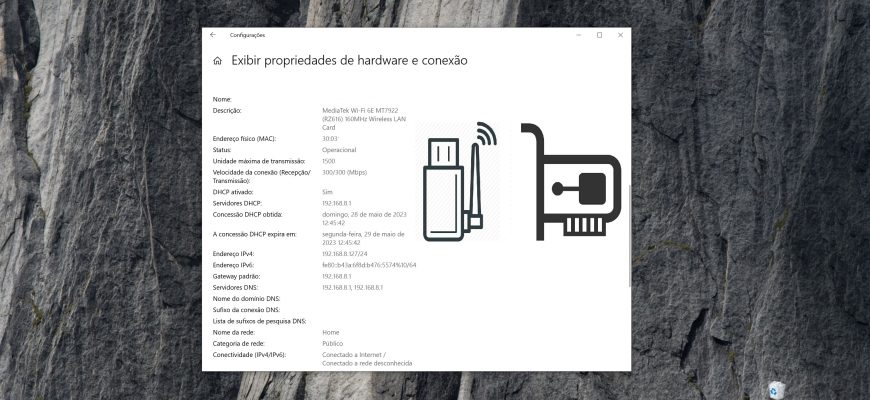Uma placa de interface de rede (NIC) é um componente de hardware de computador que conecta um computador a uma rede de computadores, conhecida como conexão de rede, e permite que o computador se comunique com outros dispositivos na rede.
Em alguns casos, como na solução de problemas de desempenho da rede, talvez seja necessário verificar a velocidade atual dos adaptadores de rede do computador.
Veja a velocidade em “Configurações”
Para saber a velocidade do adaptador de rede, clique no botão Iniciar na barra de tarefas e selecione Configurações ou pressione o atalho Win+I.
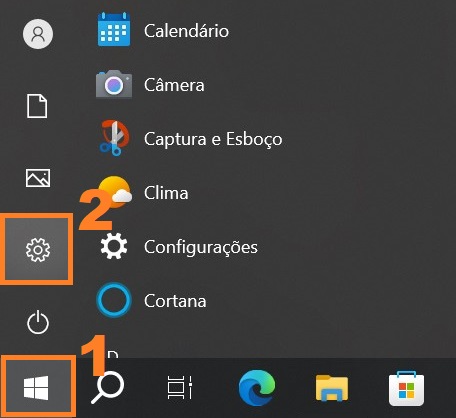
Na janela Configurações que se abre, selecione Rede e Internet.
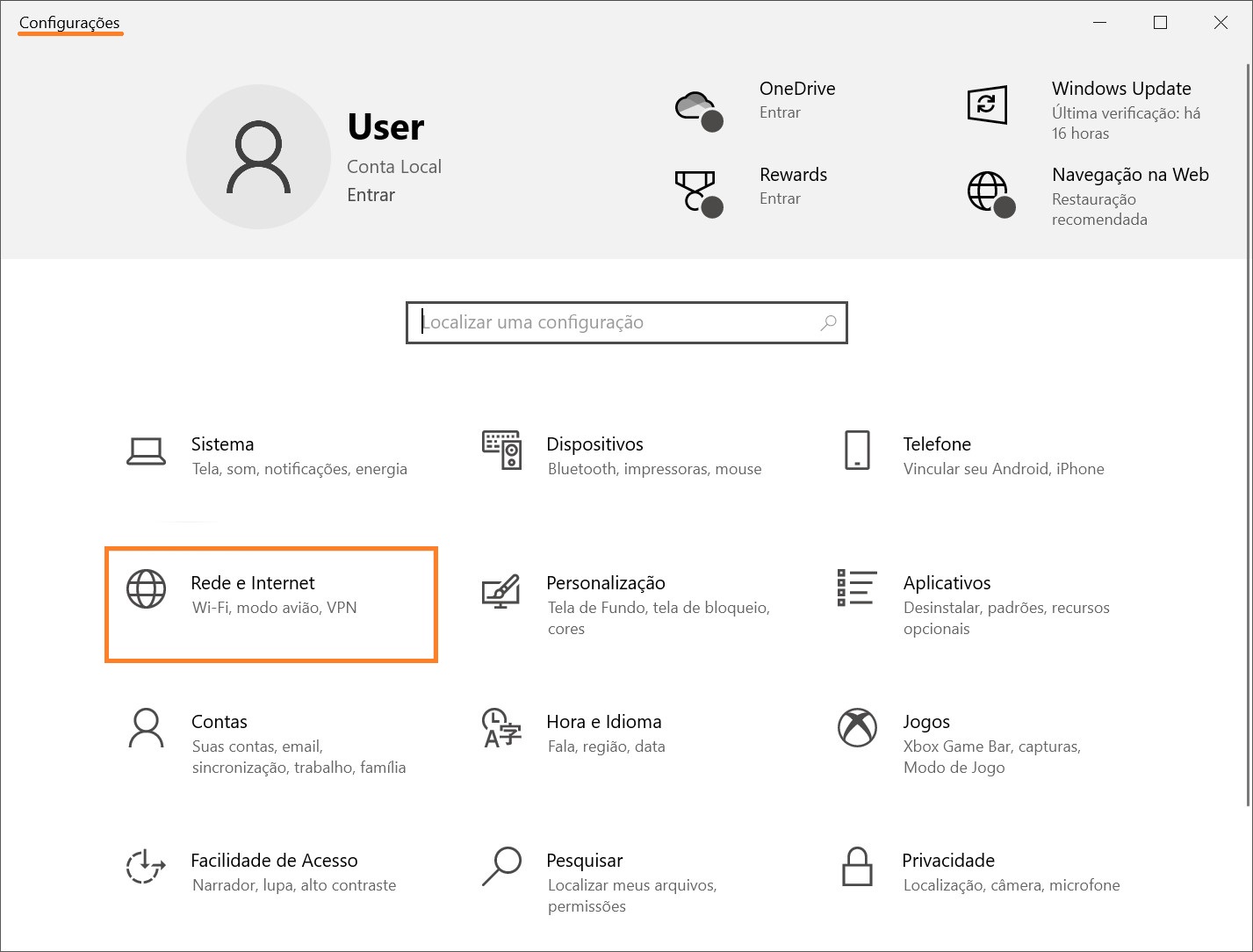
Em seguida, na guia Status, no lado direito da janela, clique no link Exibir propriedades de hardware e conexão.
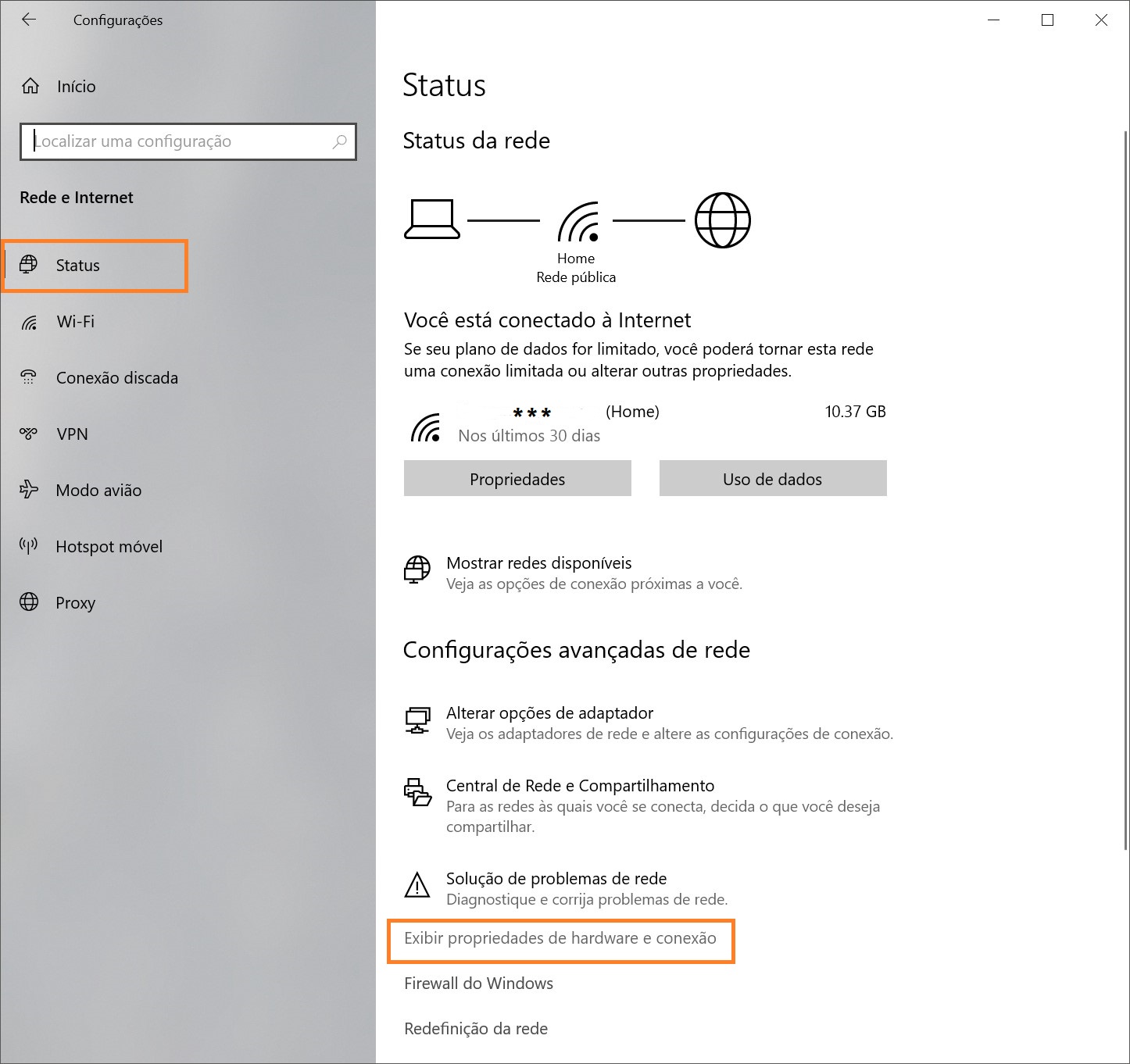
Na janela “Exibir propriedades de hardware e conexão”, na linha Velocidade da conexão (recepção/transmissão): do adaptador desejado, você verá a velocidade do adaptador de rede (veja as capturas de tela abaixo).
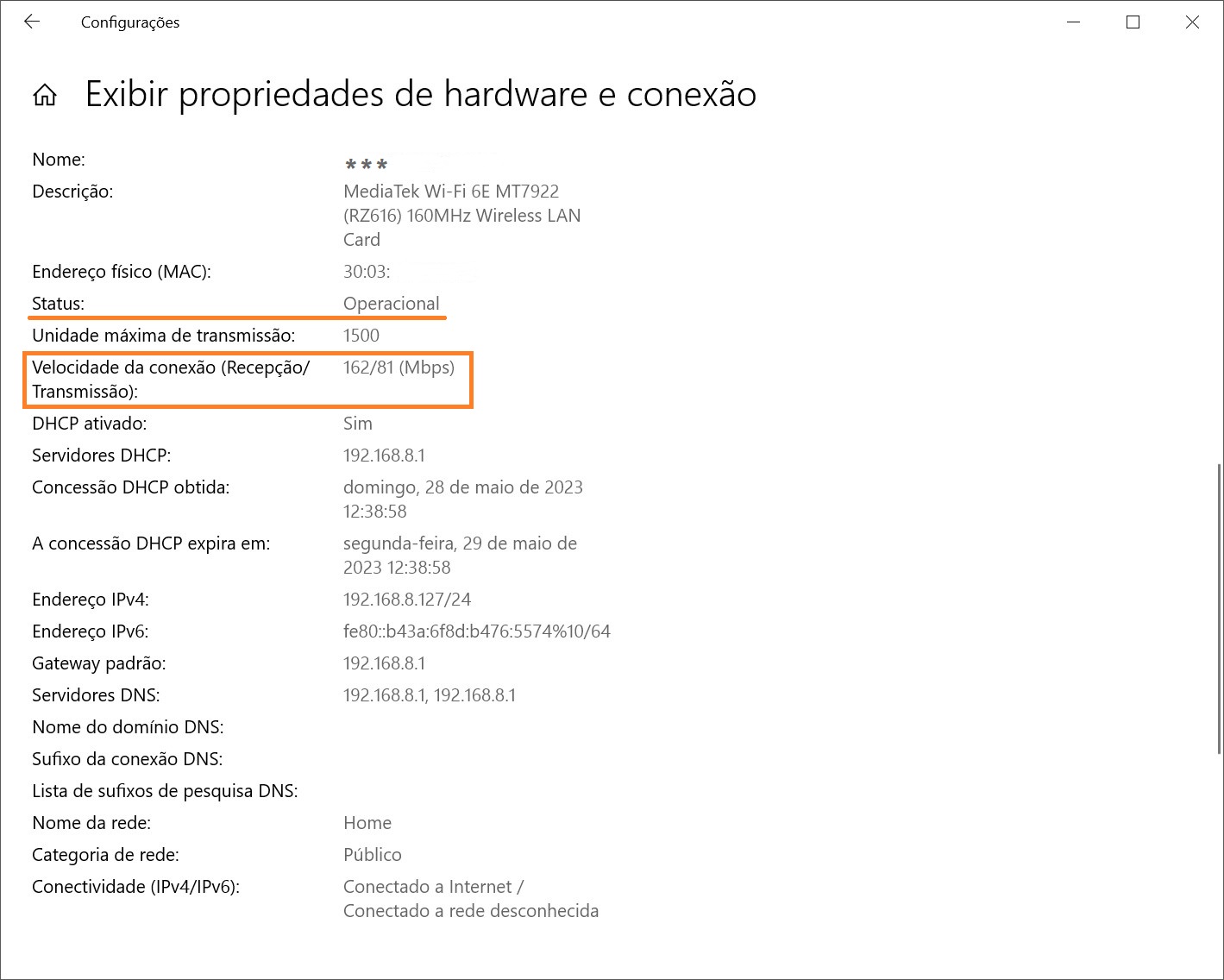
Usando o comando Netsh
Para descobrir a velocidade do seu adaptador de rede usando esse método, abra uma linha de comando ou o console do Windows PowerShell como administrador e execute o seguinte comando:
netsh wlan show interfaces
Depois de executar o comando, você verá a velocidade de recepção e transmissão em Mbps (megabits por segundo) do seu adaptador de rede sem fio.
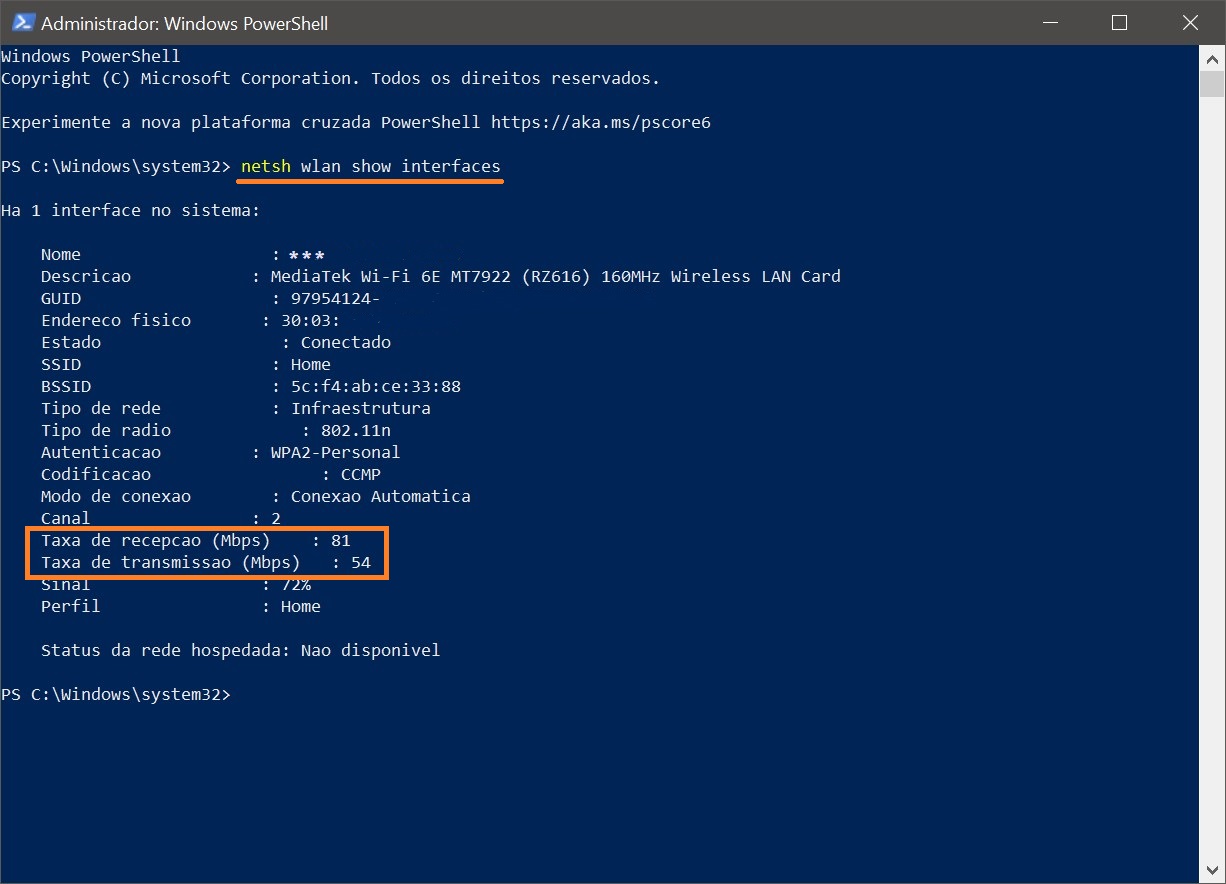
Como descobrir a velocidade de conexão do adaptador de rede usando o WMIC
Esse método usa comandos da Ferramenta de Instrumentação de Gerenciamento do Windows (WMIC).
Abra uma linha de comando ou o console do Windows PowerShell como administrador e execute o seguinte comando:
wmic NIC where “NetEnabled=’true'” get “Name”,”Speed”
Depois de executar o comando, você verá a velocidade máxima atual dos adaptadores de rede Ethernet e sem fio.
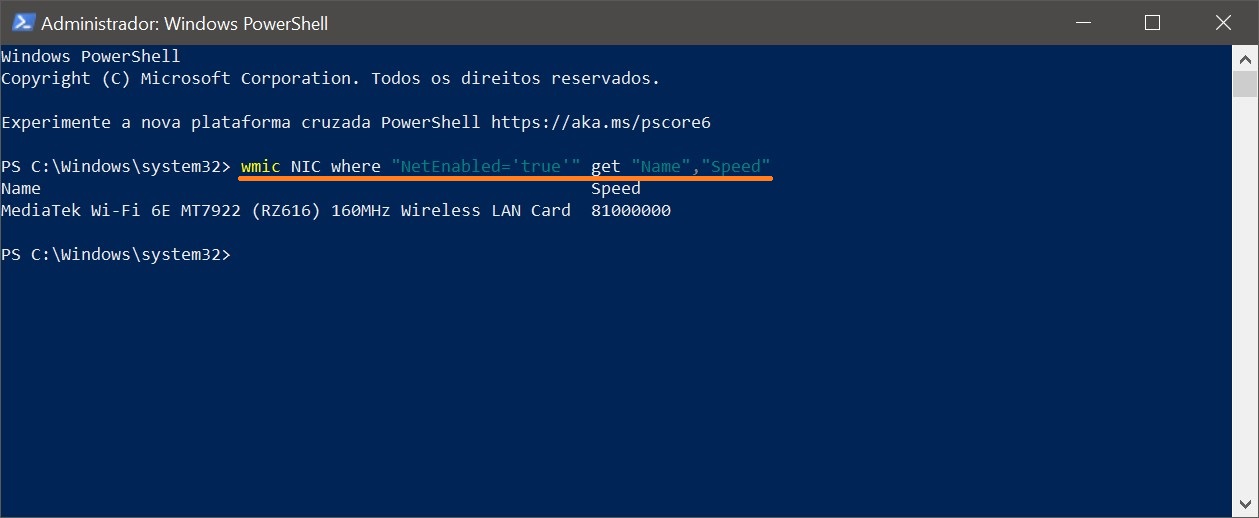
Uso do Centro de Rede e Compartilhamento
Para descobrir a velocidade do adaptador de rede usando esse método, abra o Painel de controle clássico, na lista suspensa Exibir por: selecione Ícones pequenos e, em seguida, selecione Centro de Rede e Compartilhamento
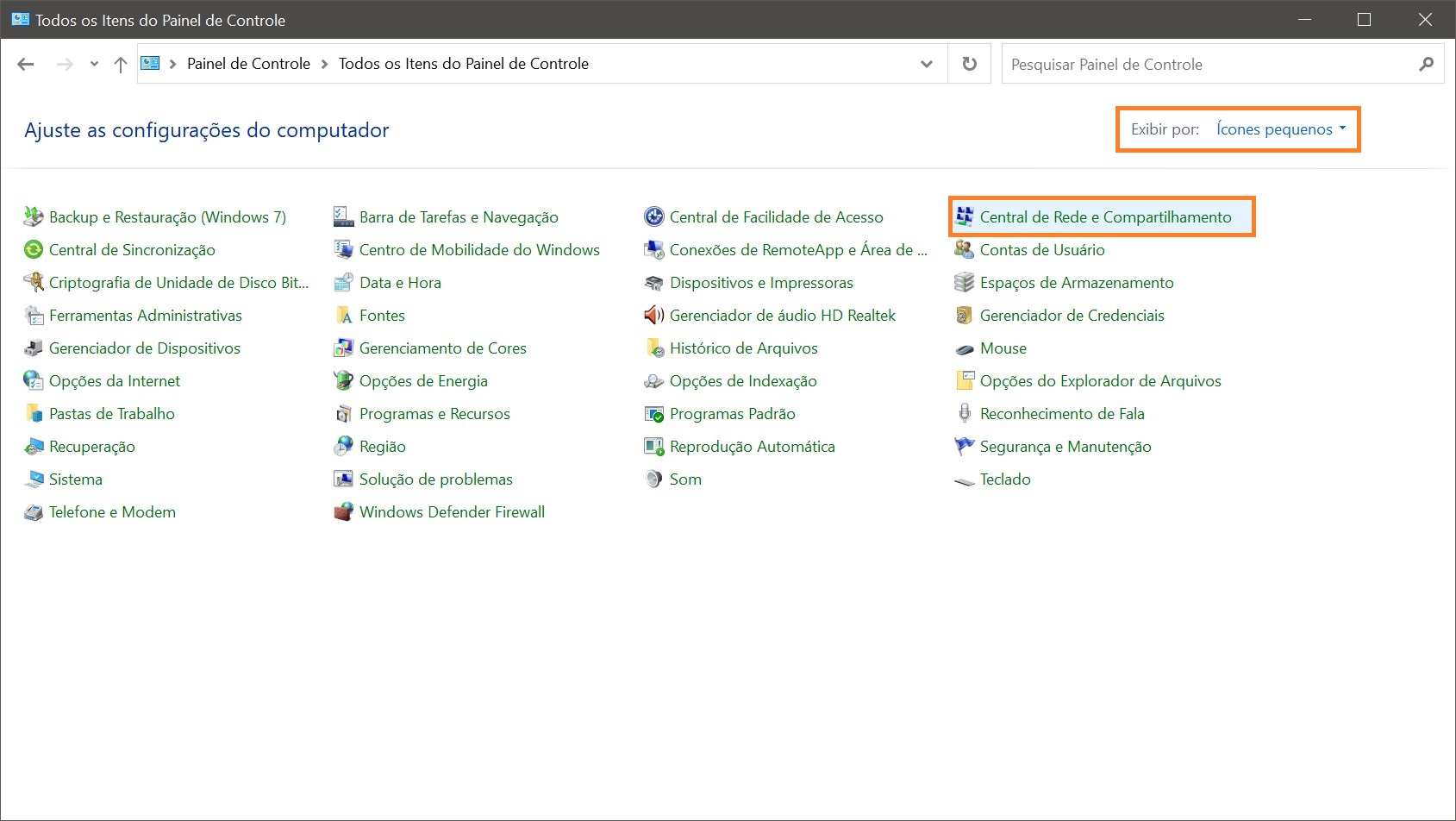
Na janela “Central de Rede e Compartilhamento“, clique no link da conexão de rede desejada cuja velocidade você deseja descobrir.
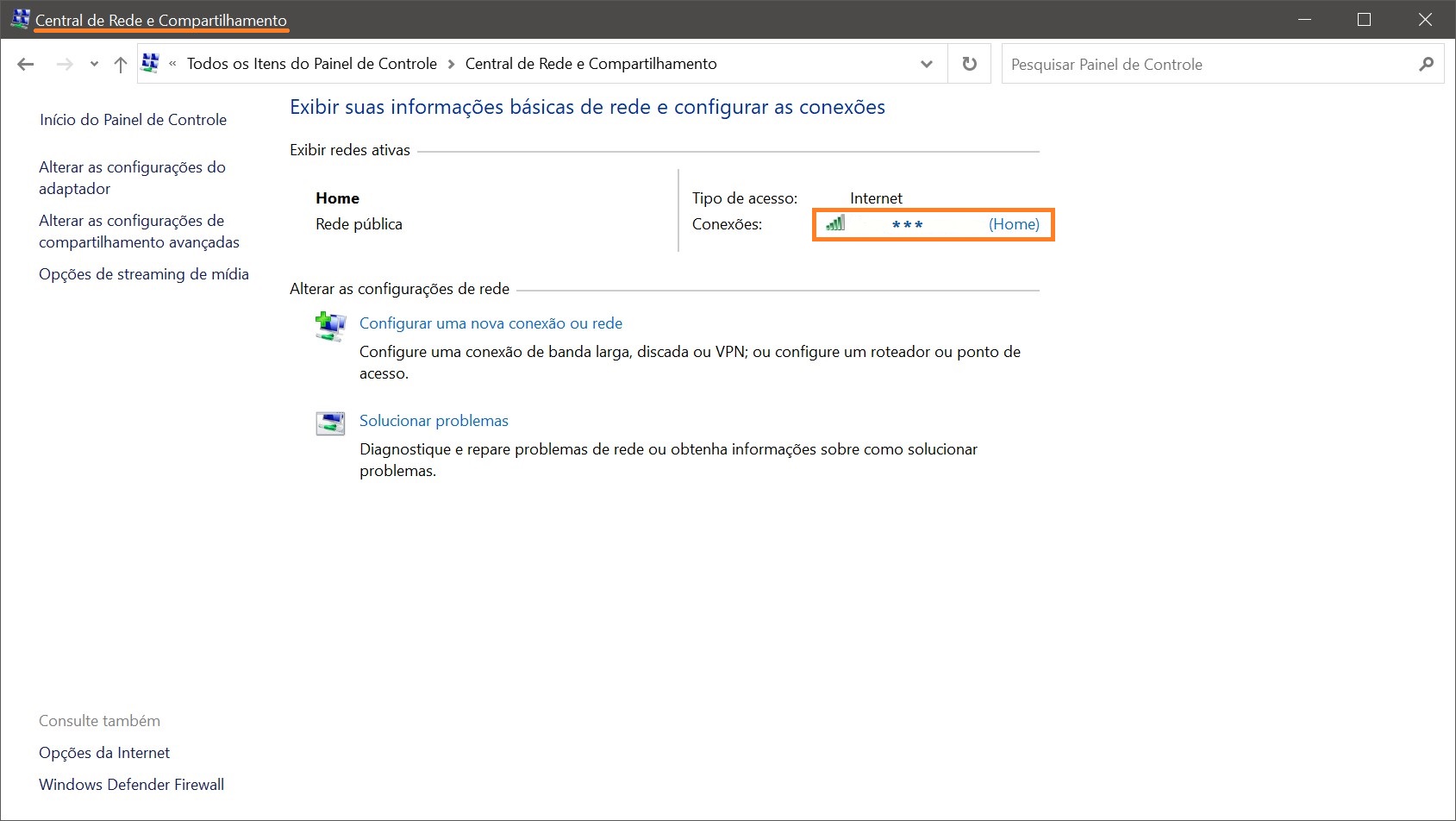
Em seguida, você verá a velocidade máxima atual em Mbit s (megabits por segundo) para o adaptador de rede selecionado (veja as capturas de tela abaixo).
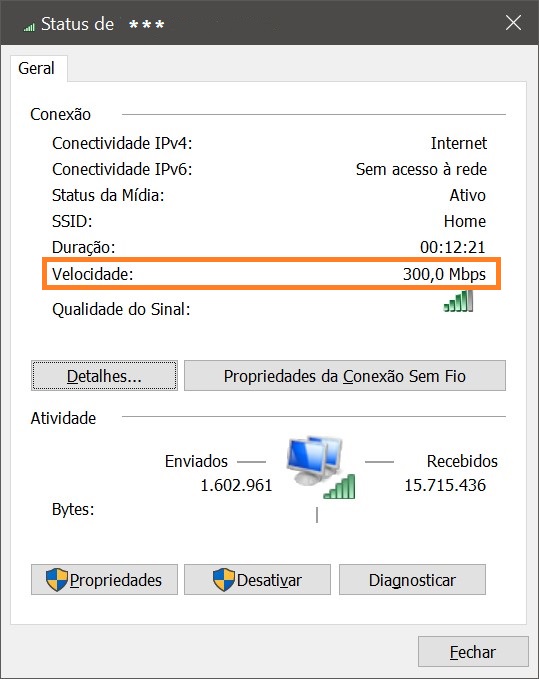
Usando as etapas acima, você pode descobrir (verificar) a velocidade máxima atual dos adaptadores de rede no Windows 10.